আমরা আপনার কনসোল চালু করতে পারিনি - Xbox ত্রুটি৷ একজন আইটি বিশেষজ্ঞ হিসাবে, আমি আপনাকে বলতে পারি যে এই ত্রুটিটি সম্ভবত আপনার Xbox এর হার্ড ড্রাইভের একটি সমস্যার কারণে হয়েছে৷ কিছু জিনিস আছে যা আপনি নিজেই সমস্যাটি সমাধান করার চেষ্টা করতে পারেন, তবে সমস্যাটি থেকে গেলে, আপনাকে আপনার Xbox একটি মেরামতের দোকানে নিয়ে যেতে হতে পারে৷ প্রথমে, আপনার Xbox পুনরায় চালু করার চেষ্টা করুন। যদি এটি কাজ না করে, কয়েক মিনিটের জন্য আপনার Xbox আনপ্লাগ করার চেষ্টা করুন, তারপরে আবার প্লাগ ইন করুন৷ যদি এই সমাধানগুলির কোনটিই কাজ না করে, আপনি আপনার Xbox খুলতে এবং হার্ড ড্রাইভটি সরানোর চেষ্টা করতে পারেন। একবার আপনি এটি সম্পন্ন করলে, আপনি আপনার Xbox পুনরায় চালু করার চেষ্টা করতে পারেন। যদি সমস্যাটি এখনও থেকে যায়, তাহলে আপনাকে একটি নতুন হার্ড ড্রাইভ কিনতে হতে পারে। আপনি নিজে সমস্যাটি সমাধান করতে না পারলে, আপনাকে আপনার Xbox একটি মেরামতের দোকানে নিয়ে যেতে হতে পারে৷ দোকান আপনার জন্য সমস্যা ঠিক করতে সক্ষম হওয়া উচিত.
আপনি আপনার স্মার্টফোন ব্যবহার করে দূরবর্তীভাবে আপনার Xbox কনসোল চালু এবং বন্ধ করতে পারেন। এটি করার জন্য, আপনাকে Google Play Store বা App Store থেকে আপনার স্মার্টফোনে Xbox অ্যাপটি ইনস্টল করতে হবে। দূরবর্তীভাবে এক্সবক্স কনসোল চালু করার সময়, কিছু ব্যবহারকারীর অভিজ্ঞতা হয়েছিল ' আমরা আপনার কনসোল চালু করতে পারিনি ' ত্রুটি. এই নিবন্ধে, আমরা এই ত্রুটিটি কিভাবে ঠিক করতে হবে তা দেখব।
আপনার পিসির জন্য উইন্ডোজ 10 বৈধকরণ
সম্পূর্ণ ত্রুটি বার্তা এই মত দেখায়:
আমরা আপনার কনসোল চালু করতে পারিনি। নিশ্চিত করুন যে এই ডিভাইসটি আপনার কনসোলের মতো একই নেটওয়ার্কে রয়েছে এবং আপনার কনসোল তাত্ক্ষণিকভাবে চালু হতে সেট করা আছে৷

কেন আমার এক্সবক্স অনলাইন থাকা সত্ত্বেও চালু হবে না?
Xbox কনসোল পাওয়ার সাপ্লাইয়ের মাধ্যমে প্রধান প্রাচীর আউটলেট থেকে পাওয়ার গ্রহণ করে। যদি আপনার কনসোলটি প্লাগ ইন থাকা সত্ত্বেও চালু না হয়, তাহলে সমস্যাটি আপনার পাওয়ার সাপ্লাইয়ের সাথে হতে পারে। পাওয়ার সাপ্লাইয়ের LED ইন্ডিকেটর আপনাকে বলবে যে এটি ক্ষতিগ্রস্ত হয়েছে কি না। পাওয়ার সাপ্লাই ক্ষতিগ্রস্ত হলে, এটি প্রতিস্থাপন করুন। যদি সবকিছু ঠিকঠাক থাকে তবে কনসোলটি এখনও চালু না হয়, সহায়তা কেন্দ্রের সাথে যোগাযোগ করুন।
আপনার Xbox কনসোল চালু না হলে, আপনার পাওয়ার সাপ্লাই ক্ষতিগ্রস্ত হতে পারে। আপনি পাওয়ার সাপ্লাই রিসেট করে এটি পরীক্ষা করতে পারেন। এটি করার জন্য, ওয়াল আউটলেট এবং কনসোল থেকে এসি অ্যাডাপ্টারটি আনপ্লাগ করুন, তারপর 10 সেকেন্ড অপেক্ষা করুন এবং তারপরে এসি অ্যাডাপ্টারটিকে এসি আউটলেটে আবার প্লাগ করুন৷ ডিভাইসটিকে কনসোলে সংযুক্ত করবেন না। এখন পাওয়ার সাপ্লাইতে এলইডি দেখুন। যদি এটি আলো বা ঝলকানি না হয় তবে এটি অবশ্যই প্রতিস্থাপন করতে হবে। যদি আলো জ্বলে থাকে, তাহলে আপনার Xbox কনসোলটি পাওয়ার সাপ্লাইতে প্লাগ করুন এবং এটি চালু করুন।
Xbox ত্রুটি আমরা আপনার কনসোল চালু করতে পারিনি ঠিক করুন
উপরের ত্রুটি বার্তা থেকে, এটা স্পষ্ট যে আপনার স্মার্টফোন এবং Xbox কনসোল একই নেটওয়ার্কের সাথে সংযুক্ত থাকতে হবে এবং অবিলম্বে সক্রিয়করণ এক্সবক্সে বিকল্প সক্রিয়। অতএব, এগিয়ে যাওয়ার আগে, এটি পরীক্ষা করে দেখুন। যদি উভয় ডিভাইস একই নেটওয়ার্কের সাথে সংযুক্ত থাকে এবং 'ইনস্ট্যান্ট অন' বিকল্পটি সক্ষম করা থাকে তবে আপনি বার্তাটির মুখোমুখি হন আমরা আপনার কনসোল চালু করতে পারিনি ”, নীচের সংশোধনগুলি ব্যবহার করুন৷
- আপনার Xbox কনসোল বন্ধ করুন এবং আবার চালু করুন
- আপনার রাউটার বন্ধ করুন এবং আবার চালু করুন
- এক্সবক্স কনসোলে স্থায়ী সঞ্চয়স্থান সাফ করুন
- বিকল্প MAC ঠিকানা সাফ করুন
- মুছুন এবং আপনার প্রোফাইল যোগ করুন
- আপনার NAT প্রকার পরীক্ষা করুন
- সমস্ত ভার্চুয়াল ইথারনেট অ্যাডাপ্টার অক্ষম করুন।
- আপনার স্মার্টফোন এবং Xbox কনসোলকে একটি ভিন্ন নেটওয়ার্কে সংযুক্ত করুন৷
- আপনার কনসোল ফ্যাক্টরি ডিফল্টে রিসেট করুন
আসুন বিস্তারিতভাবে এই সব ফিক্স কটাক্ষপাত করা যাক.
1] আপনার Xbox কনসোল বন্ধ করুন এবং আবার চালু করুন।
Xbox কনসোলের পাওয়ার বন্ধ এবং চালু করা অবৈধ বা দূষিত ক্যাশে সাফ করে। অতএব, যদি একটি দূষিত ক্যাশের কারণে সমস্যা দেখা দেয় তবে এই পদ্ধতিটি কাজ করবে। এই নির্দেশাবলী অনুসরণ করুন:
- এটি বন্ধ করতে আপনার কনসোলে Xbox বোতাম টিপুন এবং ধরে রাখুন।
- কনসোল থেকে পাওয়ার কর্ড সংযোগ বিচ্ছিন্ন করুন।
- অনুগ্রহ করে কয়েক মিনিট অপেক্ষা করুন.
- পাওয়ার কর্ডটি সংযুক্ত করুন এবং কনসোলটি চালু করুন।
সমস্যাটি অব্যাহত আছে কিনা তা পরীক্ষা করুন।
2] আপনার রাউটার বন্ধ করুন এবং আবার চালু করুন।
উভয় ডিভাইস একই নেটওয়ার্কে সংযুক্ত থাকলে আপনি আপনার স্মার্টফোন ব্যবহার করে কনসোল চালু বা বন্ধ করতে পারেন। আপনার নেটওয়ার্ক সংযোগটি সঠিকভাবে কাজ না করলে আপনি এই ত্রুটিটিও পাবেন। তাই, আমরা আপনাকে আপনার রাউটার বন্ধ এবং আবার চালু করার পরামর্শ দিই এবং দেখুন এটি সাহায্য করে কিনা। রাউটার চালু এবং বন্ধ করার উপায় আমরা উপরে বর্ণিত হিসাবে একই।
3] আপনার Xbox কনসোলে স্থায়ী সঞ্চয়স্থান সাফ করুন।
আমরা আপনাকে ক্রমাগত স্টোরেজ বা ডেটা সাফ করার পরামর্শ দিই। ডিভিডি, ব্লু-রে ইত্যাদির জন্য স্থায়ী ডেটা ব্যবহার করা হয়৷ এর জন্য ধাপগুলি নীচে বর্ণনা করা হল:
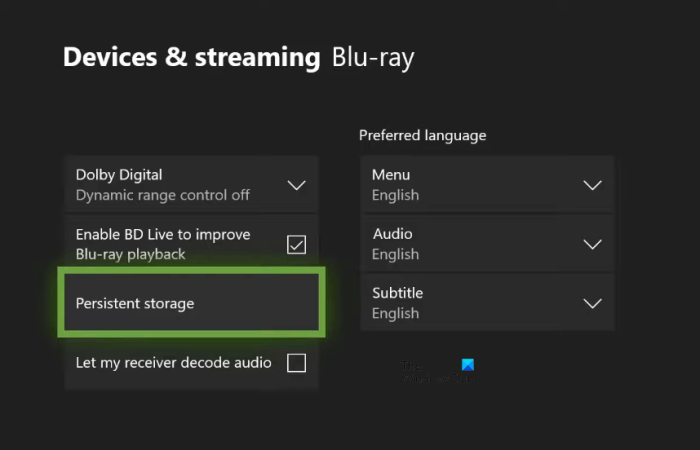
- আপনার নিয়ামকের Xbox বোতাম টিপুন এবং নির্বাচন করুন সেটিংস .
- যাও ' ডিভাইস এবং সংযোগ > ব্লু-রে »
- পছন্দ করা ক্রমাগত স্টোরেজ .
- এখন ক্লিক করুন ক্রমাগত স্টোরেজ সাফ করুন .
4] বিকল্প MAC ঠিকানা পরিষ্কার করুন
যদি ক্রমাগত স্টোরেজ সাফ করা কাজ না করে, তাহলে আপনার Xbox কনসোলে বিকল্প MAC ঠিকানাটি সাফ করুন। নিম্নলিখিত পদক্ষেপগুলি আপনাকে এতে সহায়তা করবে:
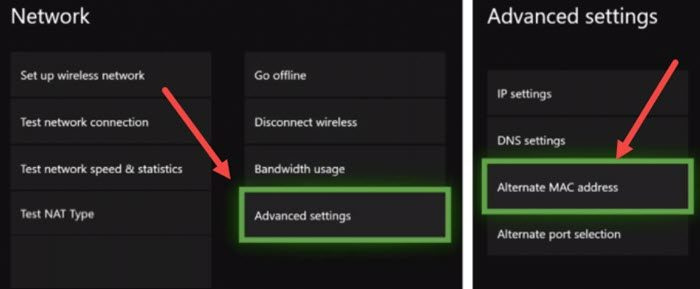
- খোলা এক্সবক্স গাইড এবং নির্বাচন করুন সেটিংস .
- যাও নেট এবং খোলা উন্নত সেটিংস .
- এখন নির্বাচন করুন বিকল্প MAC ঠিকানা বিকল্প
- ক্লিক স্বচ্ছ .
বিকল্প MAC ঠিকানা সাফ করার পরে, কনসোলটি পুনরায় চালু করুন।
স্নিপ এবং স্কেচ ডাউনলোড
5] মুছুন এবং আপনার প্রোফাইল যোগ করুন
এই কৌশলটি কিছু ব্যবহারকারীদের জন্য কাজ করেছে। অতএব, আমরা আপনাকে এটি চেষ্টা করার পরামর্শ দিই এবং দেখুন এটি সাহায্য করে কিনা। আপনার Xbox কনসোল থেকে আপনার প্রোফাইল মুছুন এবং এটি আবার যোগ করুন।
- গাইড খুলতে Xbox বোতাম টিপুন।
- যাও ' প্রোফাইল এবং সিস্টেম > সেটিংস > অ্যাকাউন্ট > অ্যাকাউন্ট মুছুন »
- আপনার প্রোফাইল নির্বাচন করুন এবং তারপর নির্বাচন করুন মুছে ফেলা .
- আপনার কনসোল পুনরায় চালু করুন এবং আবার আপনার প্রোফাইল যোগ করুন.
6] আপনার NAT প্রকার পরীক্ষা করুন
NAT মানে নেটওয়ার্ক ঠিকানা অনুবাদ। আপনি Xbox এ মাল্টিপ্লেয়ার গেম বা পার্টি চ্যাট ব্যবহার করতে পারেন কিনা তা নির্ধারণ করে। যদি NAT প্রকার কঠোরভাবে সেট করা থাকে বা উপলব্ধ না হয়, তাহলে আপনি সংযোগ সমস্যা অনুভব করবেন। আপনি বর্তমানে যে সমস্যার সম্মুখীন হচ্ছেন তার জন্য এটি একটি কারণ হতে পারে। আপনার NAT প্রকার পরীক্ষা করুন এবং এটি পরিবর্তন করুন (যদি প্রয়োজন হয়)। নিম্নলিখিত পদক্ষেপগুলি আপনাকে এতে সহায়তা করবে:
- এক্সবক্স গাইড খুলুন।
- যাও ' প্রোফাইল এবং সিস্টেম > সেটিংস > সাধারণ > নেটওয়ার্ক সেটিংস »
- আপনি নীচে আপনার NAT টাইপ দেখতে পাবেন বর্তমান নেটওয়ার্ক অবস্থা .
আপনার NAT টাইপ খোলা না থাকলে, আপনাকে অবশ্যই এটি পরিবর্তন করতে হবে। NAT প্রকার পরিবর্তন করতে, স্থায়ী স্টোরেজ এবং বিকল্প MAC ঠিকানা সাফ করুন। আপনার কনসোল পুনরায় চালু করুন এবং NAT পরিবর্তিত হয়েছে কিনা তা পরীক্ষা করুন। যদি না হয়, তাহলে আপনাকে অবশ্যই পোর্ট পরিবর্তন করতে হবে। এটি করার জন্য, এই নির্দেশাবলী অনুসরণ করুন:
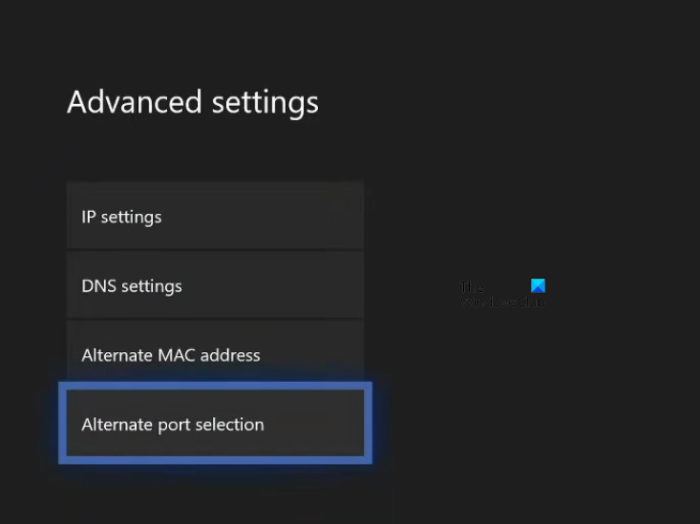
ক্যালেন্ডার থেকে ফেসবুক জন্মদিন সরান
- এক্সবক্স গাইড খুলুন।
- যাও ' প্রোফাইল এবং সিস্টেম > সেটিংস > সাধারণ > নেটওয়ার্ক সেটিংস »
- এখন যাও' উন্নত সেটিংস > বিকল্প পোর্ট নির্বাচন »
- যদি পোর্ট সেট করা হয় স্বয়ংক্রিয় , এটা পরিবর্তন করুন ব্যবস্থাপনা .
- ক্লিক করুন পোর্ট নির্বাচন করুন ড্রপ-ডাউন তালিকা এবং একটি ভিন্ন পোর্ট নির্বাচন করুন।
- এখন আপনার NAT Open এ পরিবর্তিত হয়েছে কিনা তা পরীক্ষা করুন। যদি না হয়, একটি ভিন্ন পোর্ট নির্বাচন করুন এবং আবার চেক করুন.
পড়ুন : Xbox-এ NAT ত্রুটি এবং মাল্টিপ্লেয়ার সমস্যা সমাধান করা .
7] সমস্ত ভার্চুয়াল ইথারনেট অ্যাডাপ্টার নিষ্ক্রিয় করুন।
ভার্চুয়াল ইথারনেট অ্যাডাপ্টারের কারণেও সমস্যাটি ঘটে। আপনার সিস্টেমে ভার্চুয়াল নেটওয়ার্ক অ্যাডাপ্টার ইনস্টল করা থাকলে, সেগুলিকে অক্ষম করুন। এই পদ্ধতিটি কিছু ব্যবহারকারীর জন্য সমস্যার সমাধান করেছে। অতএব, এটি আপনার জন্যও কাজ করা উচিত। আপনি কন্ট্রোল প্যানেলে সমস্ত ইথারনেট অ্যাডাপ্টার দেখতে পারেন। নিচে লেখা ধাপগুলো অনুসরণ করুন:
- খোলা কন্ট্রোল প্যানেল .
- সুইচ দ্বারা দেখুন জন্য মোড শ্রেণী .
- এখন যাও' নেটওয়ার্ক এবং ইন্টারনেট > নেটওয়ার্ক এবং শেয়ারিং সেন্টার »
- ক্লিক পরিবর্তন অ্যাডাপ্টার সেটিংস বাম দিক থেকে।
- একের পর এক ভার্চুয়াল ইথারনেট অ্যাডাপ্টারগুলিতে ডান ক্লিক করুন এবং নির্বাচন করুন নিষেধ .
8] আপনার স্মার্টফোন এবং Xbox কনসোলকে একটি ভিন্ন নেটওয়ার্কে সংযুক্ত করুন।
এটি আপনাকে জানাবে যে সমস্যাটি আপনার নেটওয়ার্কের সাথে সম্পর্কিত কিনা। আপনার স্মার্টফোন এবং Xbox কনসোলকে একটি ভিন্ন নেটওয়ার্কে সংযুক্ত করুন (যদি একটি উপলব্ধ থাকে) এবং সমস্যাটি থেকে যায় কিনা তা পরীক্ষা করুন। অন্য স্মার্টফোন উপলব্ধ থাকলে আপনি আপনার স্মার্টফোন এবং Xbox কনসোলকে সেলুলার ডেটার সাথে সংযুক্ত করতে পারেন।
9] আপনার কনসোল ফ্যাক্টরি ডিফল্টে রিসেট করুন।
যদি উপরের সমাধানগুলির কোনওটিই সমস্যার সমাধান না করে তবে আপনার Xbox কনসোলটিকে ফ্যাক্টরি ডিফল্ট সেটিংসে পুনরায় সেট করুন৷ নিম্নলিখিত পদক্ষেপগুলি আপনাকে এতে সহায়তা করবে:
- গাইড খুলতে Xbox বোতাম টিপুন।
- যাও ' প্রোফাইল এবং সিস্টেম > সেটিংস > সিস্টেম > কনসোল তথ্য »
- পছন্দ করা কনসোল রিসেট করুন .
- এখন নির্বাচন করুন রিসেট করুন এবং আমার গেম এবং অ্যাপস রাখুন বিকল্প
উপরের পদক্ষেপগুলি আপনার ডেটা মুছে না দিয়ে আপনার কনসোল রিসেট করবে। কনসোল রিসেট করার পরে, সমস্যাটি ঠিক করা উচিত।
আশাকরি এটা সাহায্য করবে.
আরও পড়ুন : Xbox One-এ ডাবল NAT সনাক্তকরণ ঠিক করুন .















